谷歌浏览器电脑版怎么翻译网页
来源:插件之家
时间:2023-05-24 17:24:53 357浏览 收藏
亲爱的编程学习爱好者,如果你点开了这篇文章,说明你对《谷歌浏览器电脑版怎么翻译网页》很感兴趣。本篇文章就来给大家详细解析一下,主要介绍一下,希望所有认真读完的童鞋们,都有实质性的提高。
谷歌浏览器电脑版怎么翻译网页?我们在上网的时候总会遇到外语的网,各种不同的外语完全看不懂,对于看不懂的我们来说就需要使用到翻译功能,谷歌浏览器是自带翻译网页功能的,很多用户都不清楚,不要着急,下面golang学习网小编就为大家带来谷歌浏览器网页翻译设置方法,快来看看吧。
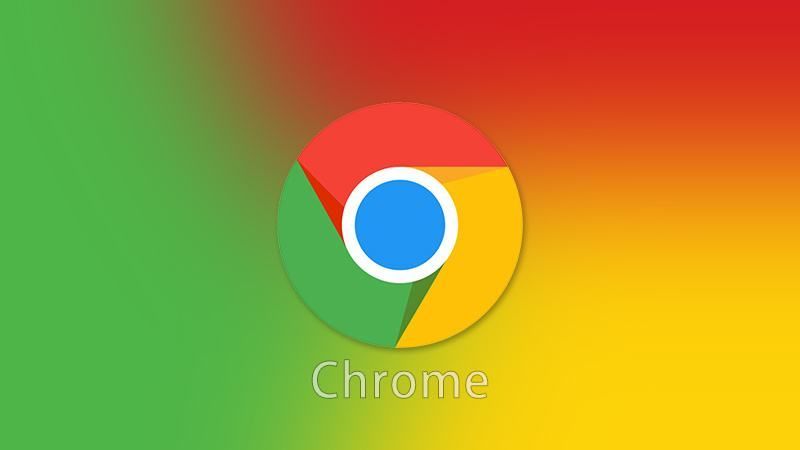
谷歌浏览器网页翻译设置方法
1、打开电脑中的谷歌浏览器,点击右上角三个点的图标,在弹出的窗口中,点击下面设置的选项。
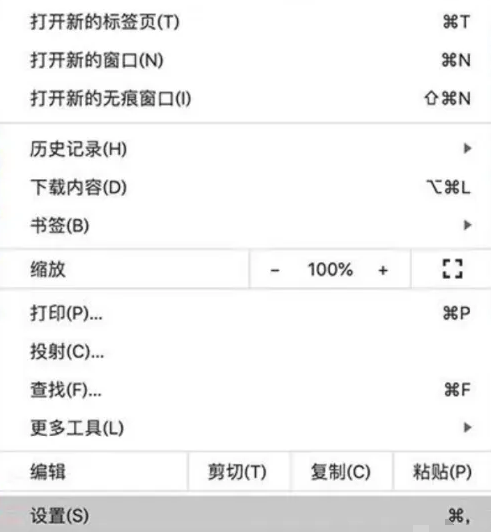
2、进入设置的页面后,点击高级—语言的选项,在语言的页面中,点击上面语言的选项,选择网址的默认语言。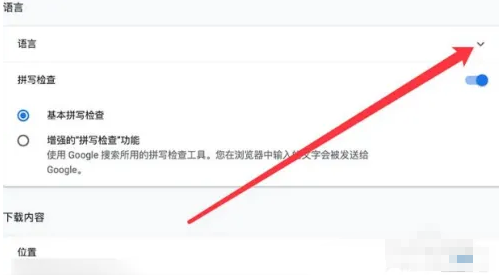
3、点击询问是否翻译非您所用语言的网页后面的开关键,打开功能即可。
以上就是小编带来的谷歌浏览器电脑版怎么翻译网页-网页翻译设置方法,希望能帮到大家,喜欢就关注golang学习网。
文中关于的知识介绍,希望对你的学习有所帮助!若是受益匪浅,那就动动鼠标收藏这篇《谷歌浏览器电脑版怎么翻译网页》文章吧,也可关注golang学习网公众号了解相关技术文章。
声明:本文转载于:插件之家 如有侵犯,请联系study_golang@163.com删除
相关阅读
更多>
-
501 收藏
-
501 收藏
-
501 收藏
-
501 收藏
-
501 收藏
最新阅读
更多>
-
414 收藏
-
219 收藏
-
111 收藏
-
130 收藏
-
491 收藏
-
320 收藏
-
403 收藏
-
461 收藏
-
265 收藏
-
210 收藏
-
182 收藏
-
465 收藏
课程推荐
更多>
-

- 前端进阶之JavaScript设计模式
- 设计模式是开发人员在软件开发过程中面临一般问题时的解决方案,代表了最佳的实践。本课程的主打内容包括JS常见设计模式以及具体应用场景,打造一站式知识长龙服务,适合有JS基础的同学学习。
- 立即学习 543次学习
-

- GO语言核心编程课程
- 本课程采用真实案例,全面具体可落地,从理论到实践,一步一步将GO核心编程技术、编程思想、底层实现融会贯通,使学习者贴近时代脉搏,做IT互联网时代的弄潮儿。
- 立即学习 516次学习
-

- 简单聊聊mysql8与网络通信
- 如有问题加微信:Le-studyg;在课程中,我们将首先介绍MySQL8的新特性,包括性能优化、安全增强、新数据类型等,帮助学生快速熟悉MySQL8的最新功能。接着,我们将深入解析MySQL的网络通信机制,包括协议、连接管理、数据传输等,让
- 立即学习 500次学习
-

- JavaScript正则表达式基础与实战
- 在任何一门编程语言中,正则表达式,都是一项重要的知识,它提供了高效的字符串匹配与捕获机制,可以极大的简化程序设计。
- 立即学习 487次学习
-

- 从零制作响应式网站—Grid布局
- 本系列教程将展示从零制作一个假想的网络科技公司官网,分为导航,轮播,关于我们,成功案例,服务流程,团队介绍,数据部分,公司动态,底部信息等内容区块。网站整体采用CSSGrid布局,支持响应式,有流畅过渡和展现动画。
- 立即学习 485次学习
